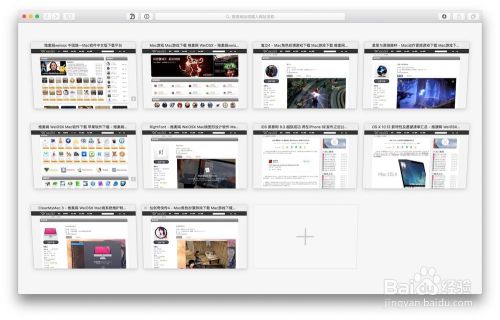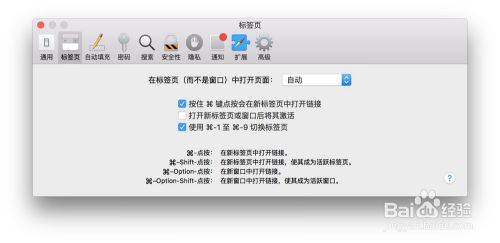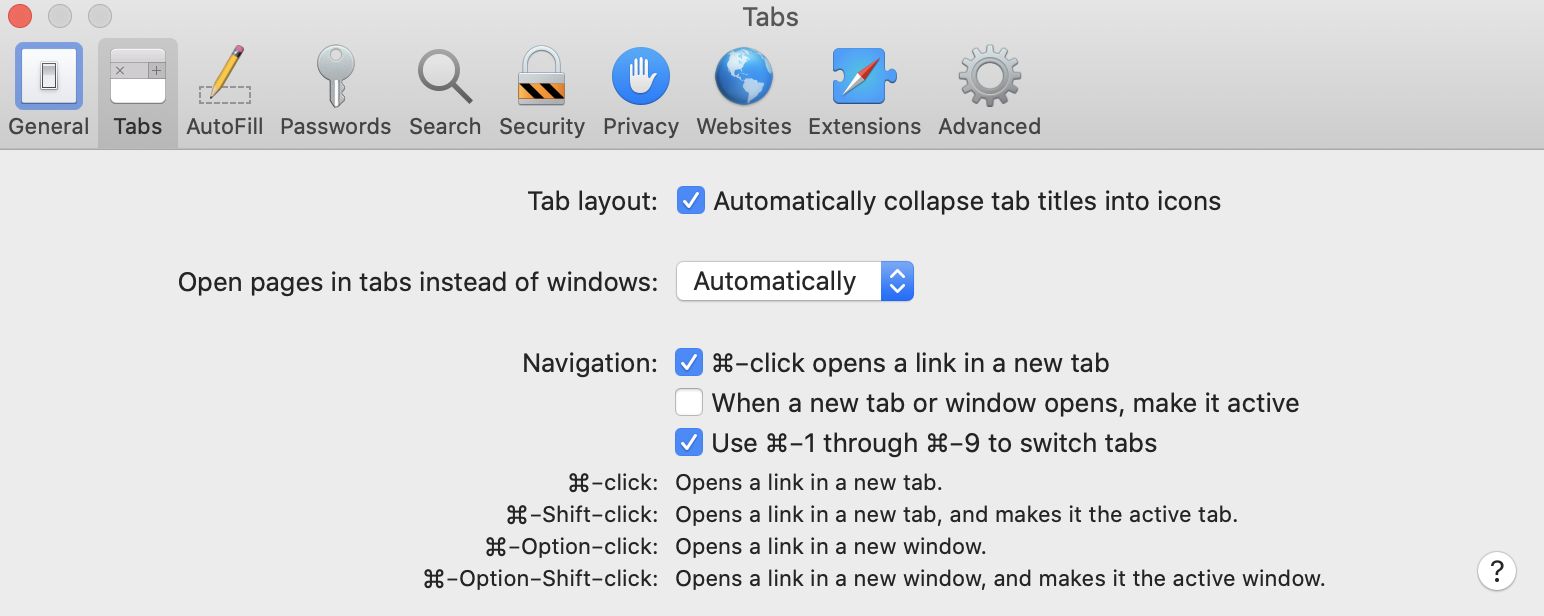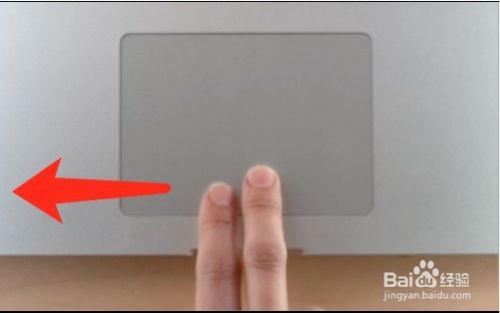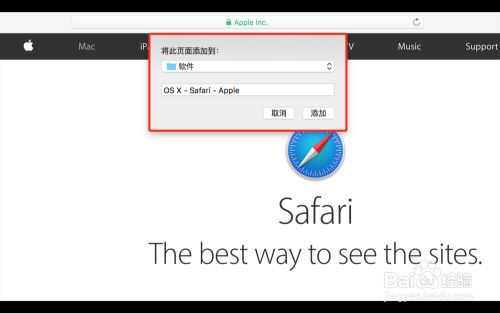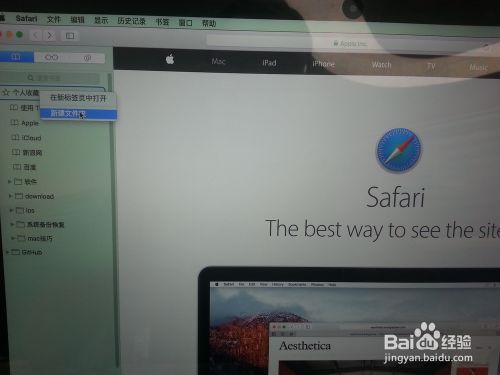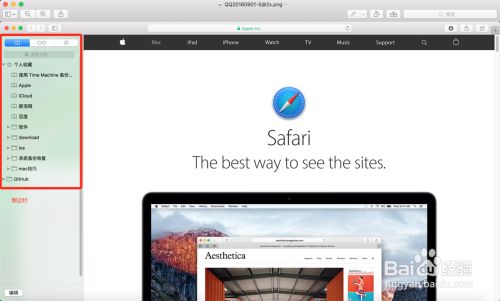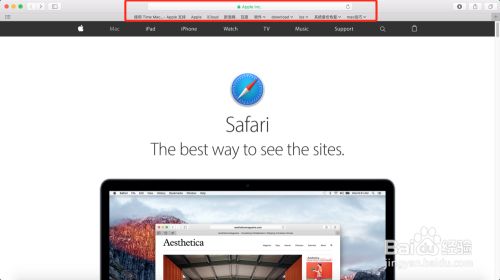Mac——safari快捷键
一、在 Mac 上快速切换 Safari 标签页的快捷键
1、Shift+⌘,然后点击左右方向键。这样可以左右选择适当的标签页。
2、Control+Tab 向左依次切换,Control+Shift+Tab 向右切换。
3、⌘+数字键。可以跳到指定具体位置的标签页。
4、拥有触控板的用户还可使用手势:两指捏合,效果如下:
二、新建标签页、关闭标签页、新建窗口、无痕浏览、打开下载
CMD+T 新建标签页(支持Safari和Chrome)
CMD+W 关闭标签页
CMD+Y 打开历史访问(支持Safari和Chrome)经常想找之前浏览过有用的网址,进入历史访问,搜索关键词(网址、标题均可)即可快速检索到。
CMD+N 新建窗口
CMD+Shift+N 无痕浏览,新建隐私浏览窗口(支持Safari和Chrome)Safari和Chrome等主流浏览器都支持此模式,但二者还略有区别,隐私模式下,Safari完全不记录cookie,Chrome会记录cookie至关闭浏览器才清除掉。所以Safari的隐私模式不能保持网站的登陆状态,但Chrome能。
C+Shift+J 打开下载(Chrome)
三、恢复标签页
有时候手速太快也是不好滴,比如说关闭了某个标签页的时候,当然这也可以在历史记录中找到,但也可以通过 CMD+Z 快速恢复。
另外,在系统中的很多操作也可以通过 CMD+Z 撤销,比如说删除文件,重命名文件等。还有,CMD+Shift+Z 是重做,哎,我中了快捷键的毒,不用不舒服斯基!
四、快速滚动
按住 Option ,使用上下方向键可滚动一页;或者 Space 向下滚动一页,Shift+Space 向上滚动一页。
按住 CMD ,使用上下方向键可快速到达页面顶端或底端。
五、在新标签页或窗口中打开链接
按住 CMD 点击链接,可在新标签页中打开;
按住 Option+CMD 点击,可在新窗口中打开。
PS:在新窗口中打开链接并不会自动跳转(可在如下图的 Safari 偏好设置中修改),如果当前 Safari 窗口铺满屏幕(并不是全屏状态,即当前可以看到菜单栏及 Dock 栏),此时可以用 CMD+` ,即 Tab 键上方那个键,跳转到新打开窗口。
六、调整显示大小
按住 CMD ,再按加减号即可调整页面显示大小,再按 CMD+0 就回到原始大小。
七、开发
CMD+Option+U 显示源代码
CMD+Option+I 开发者工具
八、返回上一页 、前往下一页
方法一
返回上一页:两个手指在触摸板向左轻滑
前往下一页:两个手指在触摸板向右轻滑
方法二
使用触控板可以实现,但是有时候会点击到触控板,还是有点不靠谱。作为一个狂热的「键盘侠」,按键还是我的最爱。
command+[ 返回上一页
command+] 前往下一页
九、收藏网页
Command+D 收藏网页
但是safari比较坑的一点就是不能点击收藏后添加文件夹,而是要先在左边栏里面把文件夹新建好,再使用第三步的快捷键收藏。
十、在网页浏览的过程中,如何快速打开已经收藏的书签呢?
打开左侧栏:Command+Shift+L
十一、定位到地址栏
Command+L(定位到地址栏,支持Safari和Chrome)
我们键盘党,从来都是能键盘就不动鼠标。
十二、像其他浏览器一样,在顶部查看收藏栏
显示或隐藏收藏栏:Command+Shift+B